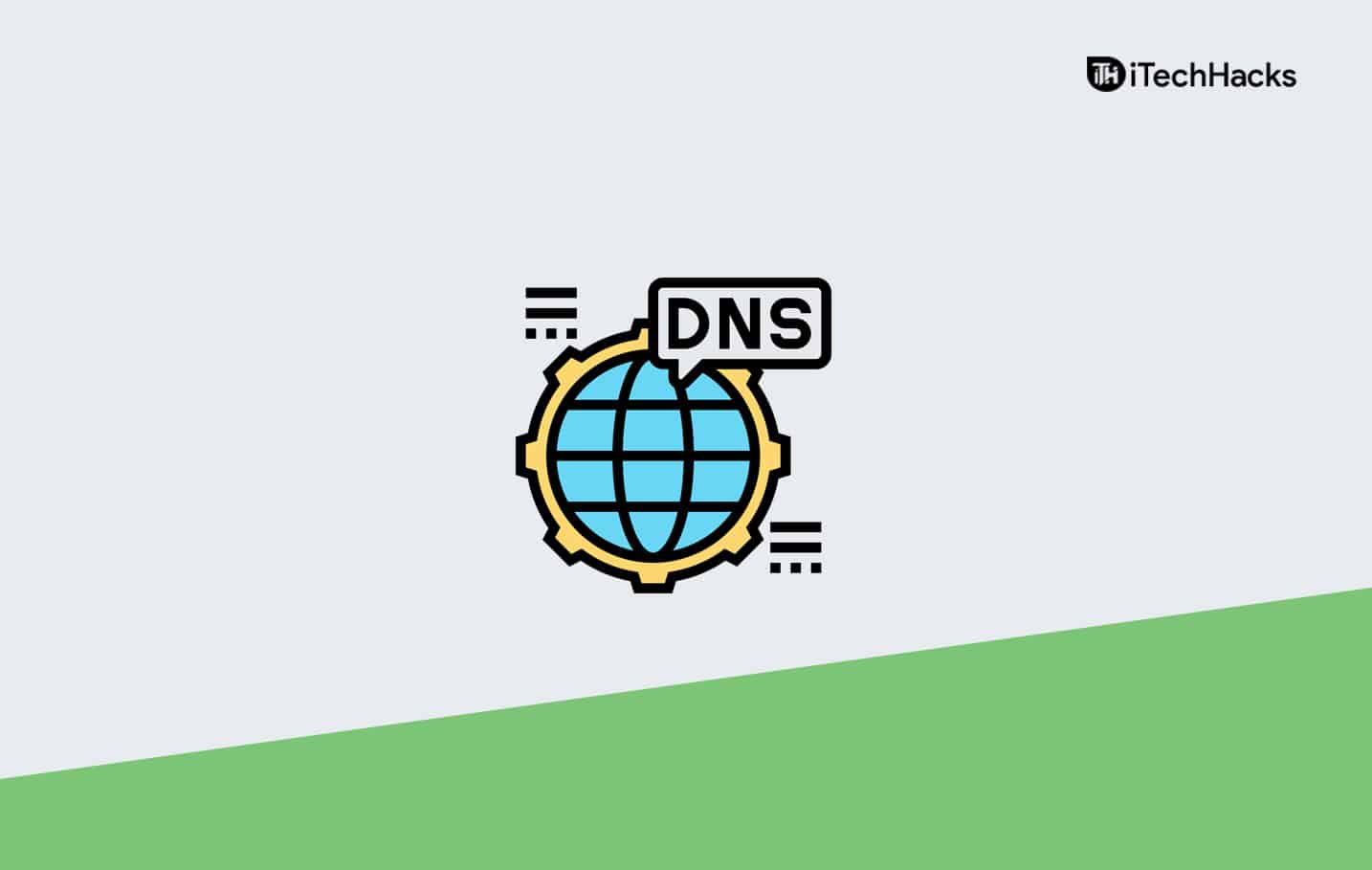Se sei un giocatore o il tuo lavoro richiede l'uso di grafica pesante, come la progettazione grafica, l'aggiornamento della tua scheda grafica ti darà le migliori prestazioni. Tuttavia, alcuni utenti riscontrano problemi dopo aver aggiornato le proprie schede grafiche. Secondo loro, ilIl PC continua a riavviarsi dopo aver installato una nuova GPU. Se ti capita un problema del genere, utilizza le soluzioni fornite in questo articolo per risolverlo.
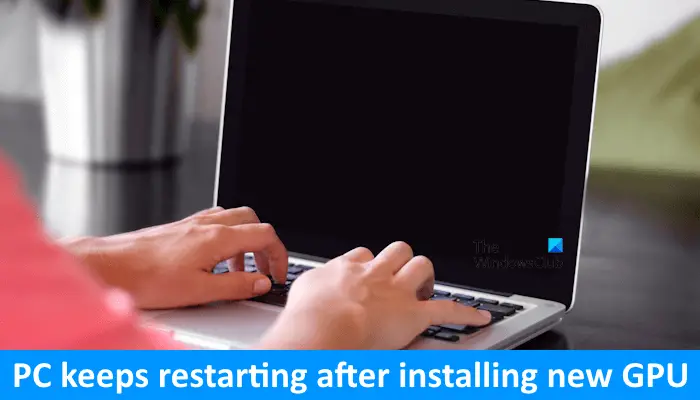
Le seguenti soluzioni ti aiuteranno se il tuo PC Windows continua a riavviarsi dopo aver installato una nuova GPU.
- Riposizionare la GPU e l'hardware richiesto
- Cancella CMOS
- Installa la GPU su un altro slot PCIe disponibile
- Ripristina o aggiorna il BIOS
- Utilizzare l'utilità DDU
- Guasto hardware
Tutte queste correzioni sono spiegate in dettaglio di seguito. Prima di procedere assicurati che la GPU che hai installato sia compatibile con la scheda madre del tuo computer.
1] Riposizionare la GPU e l'hardware richiesto

Il primo passo è riposizionare la GPU e altro hardware richiesto. Controlla tutti i cavi collegati alla scheda grafica e assicurati che siano inseriti correttamente nello slot. Se hai assemblato il tuo computer e il problema si è verificato successivamente, reinstalla la CPU, la GPU e le chiavette RAM. Scollega tutti questi componenti hardware dai rispettivi slot e reinstallali. Inoltre, controlla i pin della CPU. Questo problema può verificarsi anche se i pin della CPU sono piegati.
2] Cancella CMOS

Il prossimo passo è cancellare il CMOS. Cancellare il CMOS è una soluzione efficace per risolvere questo tipo di problemi relativi all'hardware. È necessario aprire il case del computer e individuare la batteria CMOS. È una piccola batteria a forma di moneta. Estrarre delicatamente la batteria dalla presa, attendere alcuni minuti e reinstallare la batteria con la polarità corretta. Ora accendi il computer e guarda cosa succede.
3] Installa la GPU su un altro slot PCIe disponibile

Il problema potrebbe anche essere associato allo slot PCIe a cui hai collegato la scheda grafica. Forse lo slot è difettoso. Se la scheda madre del tuo computer ha più di uno slot PCIe e gli altri slot PCIe sono vuoti, puoi collegare la GPU ad altri slot PCIe disponibili. Fai questo e vedi se aiuta. Se funziona, la porta utilizzata in precedenza per collegare la scheda grafica è difettosa. Se il tuo computer è in garanzia puoi contattare l'assistenza per la sostituzione della scheda madre, altrimenti dovrai portarlo in un centro riparazioni per la sostituzione dello slot PCIe difettoso.
4] Ripristina o aggiorna il BIOS
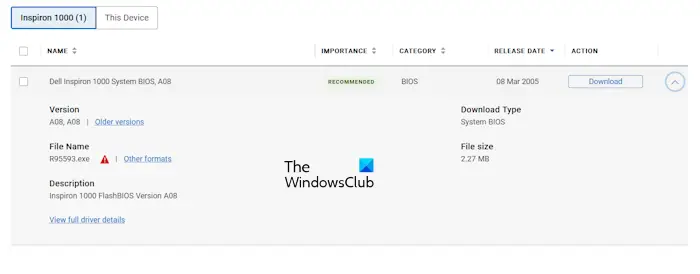
Se hai già cancellato il CMOS, non è necessario reimpostare il BIOS perché cancellando il CMOS si reimposta anche il BIOS. Ripristina il BIOS se non hai cancellato il CMOS. Se questo non aiuta,all'ultima versione. Puoi scaricare l'ultima versione del BIOS dal sito Web ufficiale del produttore del computer.
5] Utilizzare l'utilità DDU
Se il problema persiste, puoi utilizzare l'utilità DDU. Tuttavia, in questa correzione, è necessario installare la scheda grafica precedente. Se è disponibile la scheda grafica precedente, spegni il computer, disconnetti la nuova scheda grafica e installa quella vecchia. Ora accendi il computer. Il problema non dovrebbe verificarsi con la vecchia scheda grafica.
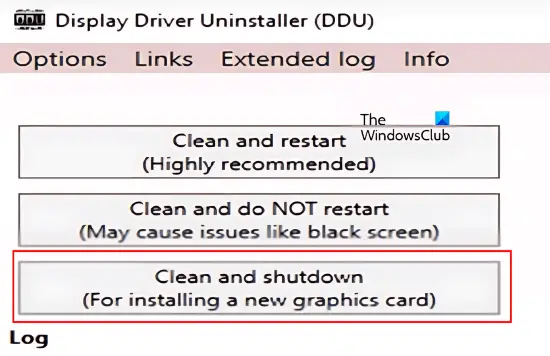
Scarica e installa ilsoftware. Ora,e rimuovi completamente il driver della tua vecchia scheda grafica. Questa azione cancellerà completamente tutte le tracce del vecchio driver della scheda grafica dal tuo computer. Imposta la DDU suPulito e spento. Selezionando questa opzione si spegnerà automaticamente il computer una volta completato il processo di rimozione del driver GPU.
Quando il computer si spegne, rimuovi la vecchia GPU e installa la nuova GPU. Accendi il computer. Dopo averlo acceso, Windows installerà automaticamente il driver compatibile per la tua nuova GPU.
Se non disponi della vecchia GPU o hai costruito un nuovo computer, puoi utilizzare l'utilità DDU per disinstallare completamente il driver GPU corrente e quindi eseguire l'installazione pulita.
6] Guasto hardware
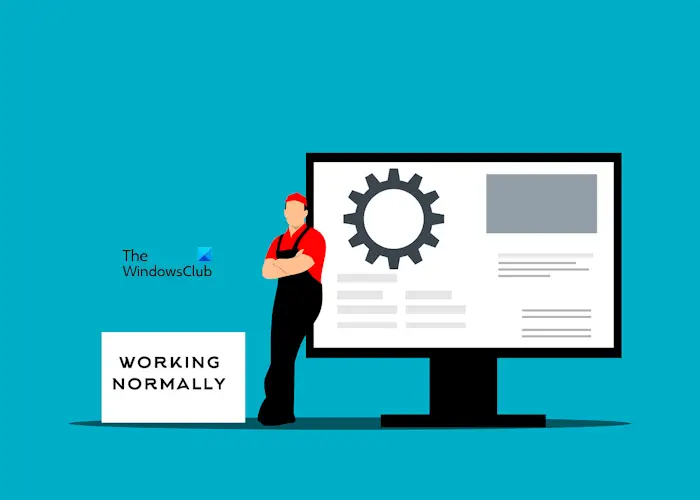
Il problema potrebbe riguardare l'alimentatore. Il tuo alimentatore è in grado di fornire la potenza necessaria alla tua scheda grafica? In caso contrario, è necessario sostituire l'alimentatore. Un'altra causa di questo problema è una scheda madre difettosa o la stessa scheda grafica difettosa. Contatta un tecnico professionista di riparazione computer per risolvere e risolvere questo problema.
Spero che questo aiuti.
Perché il mio computer continua a spegnersi dopo aver ricevuto una nuova GPU?
Possono esserci molte cause di questo problema, come problemi di compatibilità, alimentazione insufficiente alla scheda grafica, ecc. Innanzitutto, controlla se la tua scheda grafica è compatibile con la tua scheda madre. In caso contrario, sostituirlo. Il surriscaldamento è un'altra possibile causa di questo problema. Assicurati che la tua scheda grafica riceva un raffreddamento sufficiente.
Una GPU difettosa può causare il crash del PC?
Sì, una GPU difettosa può causare il crash del PC. A parte la GPU difettosa, qualsiasi altro hardware difettoso può mandare in crash un computer. Se la tua GPU sta per morire, inizierai a riscontrare frequenti arresti anomali e problemi di prestazioni.
Leggi dopo:.

![Stampante che stampa doppia visione su computer Windows [fissare]](https://elsefix.com/tech/tejana/wp-content/uploads/2024/09/Printer-printing-double-vision-Fix.jpg)
![Console audio Realtek Nessun equalizzatore in Windows 11 [Fix]](https://elsefix.com/tech/tejana/wp-content/uploads/2025/03/realtek-no-equalizer.png)
![ASUS Anti-Surge è stato attivato per proteggere il sistema [Fix]](https://elsefix.com/tech/tejana/wp-content/uploads/2025/04/ASUS-Anti-Surge-was-triggered.png)